キャラクター素材のサムネイル設定
キャラクター素材のサムネイルを設定する方法について、説明します。
1 サムネイルモードにする
[キャラクター素材のサムネイル]にある、アイコンをクリックします。サムネイルが表示されている場合は、サムネイルをクリックします。
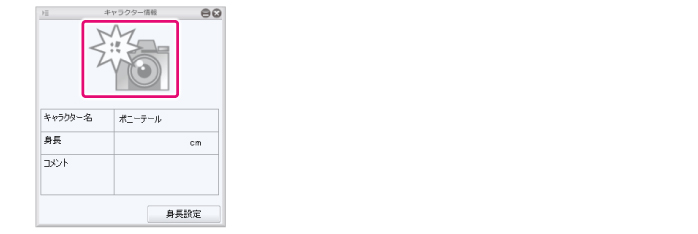
2 サムネイルを撮影する
サムネイルモードに切り替わったら、プレビューエリアでサムネイルを撮影します。

① プレビューエリアにマウスカーソルを合わせると、サムネイル用の枠が表示されます。サムネイルにしたい位置に枠を移動して、クリックします。
|
|
サムネイルモード時に、プレビューエリア内のキャラクターの表示サイズや向きなどを調整できます。詳しくは『カメラアングルの操作』および『キャラクターのポーズ操作』を参照してください。 |

② サムネイルのプレビューが左上に表示されます。
③ [OK]をクリックします。
3 サムネイルが確定する
[キャラクター情報]パレットにサムネイルが反映されます。
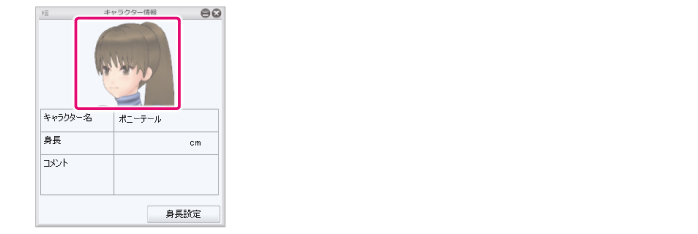
| ツイート |
|
Copyright (c) CELSYS,Inc. All Rights Reserved.









